Hogyan változtassa meg könnyedén tartózkodási helyét a Life360-on
A Life360, egy megbízható helymeghatározó alkalmazás, amely zökkenőmentes eszközt kínál szeretteinek megfigyelésére. Elsősorban családi helymeghatározásra és csevegések megosztására tervezték, így garantálja a biztonságot és a kapcsolatot. Előfordulhatnak azonban olyan körülmények, amikor kívánatossá válik a Life360 helyének megváltoztatása. Akár adatvédelmi aggályok, akár egyéb okok miatt, ez a cikk a Life360-on belüli tartózkodási helyének megváltoztatásának módjait tárgyalja, hatékony stratégiákat kínálva a megosztott helyadatok feletti ellenőrzés megőrzéséhez. Felfedez hogyan lehet helyet változtatni a Life360-on a fokozott adatvédelem és személyes preferenciák érdekében az alábbiakban részletezett éleslátó tippek és technikák segítségével.
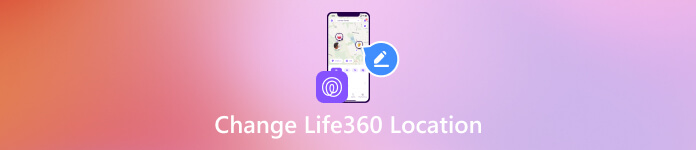
Ebben a cikkben:
1. rész. A Life360 követés leállításának lehetséges okai
A Life360, a népszerű helymeghatározó alkalmazás lehetővé teszi a felhasználók számára, hogy szabályozzák helymegosztási beállításaikat. Az egyének különböző okokból leállíthatják a Life360 követését, tükrözve a felhasználók eltérő igényeit és körülményeit. Az alábbiakban felsorolunk néhány gyakori motivációt a helykövetés megszüntetésére:
• A megnövelt magánélet iránti vágy.
• Ideiglenesen ki kell kapcsolnunk bizonyos tevékenységek vagy események helykövetését.
• A készülék akkumulátorának élettartamának megőrzése.
• A nyomon követést befolyásoló technikai hibák feloldása.
• A helymegosztási preferenciák újraértékelése a változó élethelyzetek alapján.
• Az esetleges konfliktusok vagy félreértések megelőzése.
• A helymegosztás szándékosabb és manuálisabb megközelítésének előnyben részesítése.
• A kapcsolt egyének kényelmének és preferenciáinak figyelembe vétele.
2. rész. Hogyan változtassuk meg a Life360 helyét
1.Directly Change Life360 Location
Számos felhasználó szeretné tudni, hogyan változtathatja meg a Life360 helyét magánéletének védelme érdekében. Ez úgy lehetséges, hogy letiltja a helymeghatározó szolgáltatásaikat és a Wi-Fi-t azon az eszközön, amelyen a Life360 mentve van. Ha szeretné megakadályozni, hogy a Life360 figyelje az Ön hollétét, kérjük, kövesse az alábbi lépéseket. Ennek ellenére gondoskodhat arról, hogy tartózkodási helye nyilvánosságra kerüljön, és biztonságban legyen a nyomon követés ellen.
Aktiválja az akkumulátorkímélő módot, amely hasznos funkció iPhone/iPad készülékén, amely leállítja a háttérben futó alkalmazásfrissítést. Inaktiválja a Wi-Fi-t a következőhöz navigálva Beállítások és a kikapcsoláshoz érintse meg a Wi-Fi-t.
Ezután blokkolja az alkalmazás mobiladat-hozzáférését a Beállítások menüben. Ezután keresse meg a Life360-at, és kapcsolja ki Mobil adatok.
Ban ben Beállítások, költözik Magánélet és kapcsolja ki Helymeghatározó szolgáltatás a Life360 számára, hogy megtagadja az alkalmazástól a tartózkodási helyéhez való hozzáférést. Ha elkészült, használja a Life360 alkalmazást az új helyével.
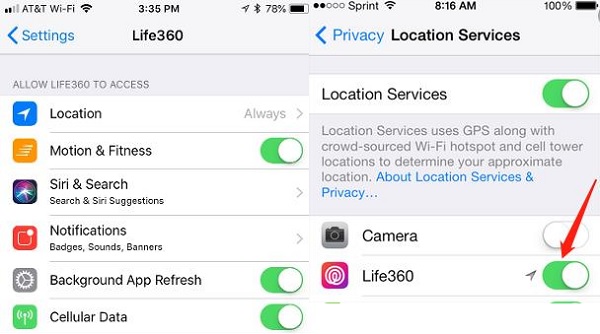
2. Használja a Legjobb Helyszínváltót
A fenti műveletek végrehajtása nem engedélyezi a helymeghamisítást a Life360-on; ehelyett megakadályozzák, hogy a Life360 megszerezze az Ön valós idejű GPS-koordinátáit. Tehát a Life360 hely meghamisításához használja imyPass iLocaGo. Nem kell szakértővé válni a szoftver használatában. Kezdőbarát felülettel és gyorsan elérhető navigációval rendelkezik. Ezen túlmenően a szoftver kigúnyolhatja iPhone-jának helyzetét tetszőleges helyen és országban anélkül, hogy valóban elmenne ezekre a helyekre. Ezenkívül az eszköz érdekesebb, mert támogatja az összes legújabb iPhone modellt, az iPhone X-től az iPhone 16-os sorozatig. Az alábbiakban bemutatjuk a Life360 iPhone helyének megváltoztatásának lépéseit.
Telepítse a Life360 Location Changer programot
Töltse le a Life360 helymeghamisítót a ikonra kattintva Ingyenes letöltés gombot ebben a lépésben. Határozza meg a Windows vagy Mac verziót a rendszerének megfelelően. A telepítés után nyissa meg az eszközt a folytatáshoz.
Kapcsolja össze az iPhone-t és a számítógépet
A telepítés után indítsa el a helyváltót. Csatlakoztassa iOS-eszközét a Windows PC vagy Mac számítógéphez egy villámkábellel a használat megkezdéséhez. Ha iPhone-ját nem elemezték, válassza ki a Bizalom gombot a Bízzon ebben a számítógépben értesítés.
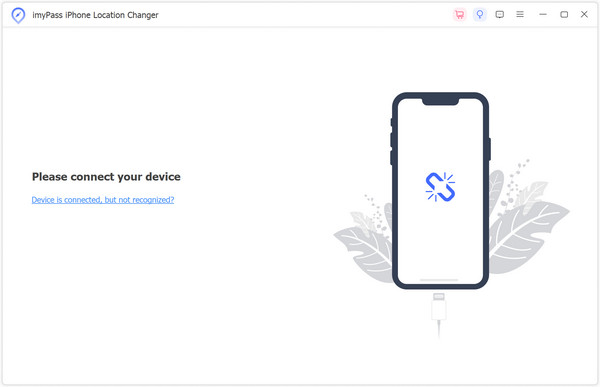
Válassza a Life360 helyváltoztatási módot
A tartózkodási hely meghamisításához válassza a lehetőséget Hely módosítása módot a főmenüből a hatékony helymeghatározáshoz a következő lépésben. Más módokat is használhat, például több módot vagy joystickot.
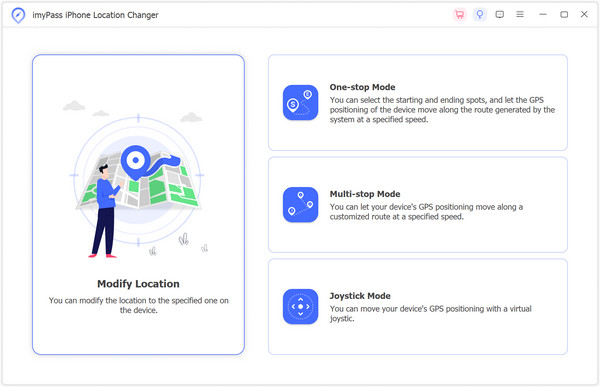
Erősítse meg a New Life360 helyét
Ezután válassza ki a Life360 új helyét a térképen. Használja ki a Kereső sáv ha csökkenteni szeretné az idejét a tökéletes hely megtalálására. Ha látja az ideális helyet, kattintson Szinkronizálás az eszközzel hogy ennek megfelelően frissítse Life360 tartózkodási helyét. Mellesleg, ha szeretsz Pokemon Go-val játszani, akkor fantasztikus játékként is használhatod Pokemon Go hamisítvány.
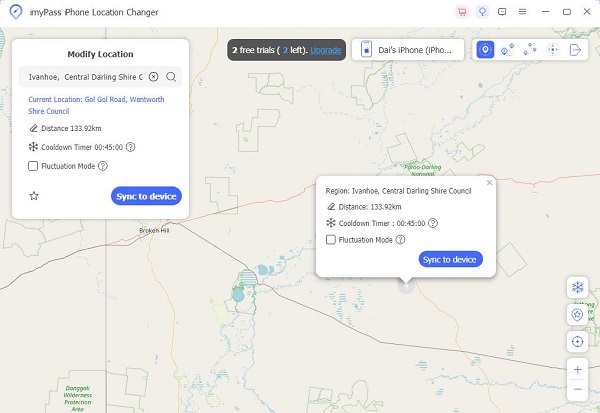
3. rész. Tippek: Hogyan akadályozhatjuk meg, hogy a Life360 nyomon kövessen
1. Használjon égő telefont
A Life360-on a tartózkodási hely megváltoztatásának más megközelítése az égő telefon használata. A Life360-at egy másodlagos eszközre telepíti, és a kijelölt helyen (otthon, iroda stb.) hagyja. Ugyanakkor szabadon mozoghat máshol, észlelés nélkül. Van azonban néhány figyelmeztetés, amelyet figyelembe kell venni. Először is, egy második telefon beszerzése kihívást jelenthet, mivel csak néhányan állnak rendelkezésre tartalék eszközök. Másodszor, ha valaki megpróbál kapcsolatba lépni Önnel az alkalmazáson keresztül, a válaszadás nem lehetséges, mivel nem lesz iPhone-ja, ami gyanút kelthet a válasz hiánya miatt.
2. Állítsa le a helymegosztást
A Life360 helymegosztásának megszüntetésével akadályozza meg a nem kívánt követést. A funkció kikapcsolásával visszanyeri az irányítást a magánélete felett, és korlátozza az alkalmazás azon képességét, hogy valós idejű tartózkodási helyét figyelje. Ez a művelet biztosítja, hogy helyadatai bizalmasak maradjanak. Ezenkívül ez lehetővé teszi annak eldöntését, hogy mikor és hogyan ossza meg helyadatait a Life360 platformon.
3. Engedélyezze a Repülőgép módot
Fokozza az adatvédelmet a Life360-on azáltal, hogy az alkalmazás használatakor aktiválja a Repülőgép módot. A Repülőgép mód bekapcsolásával ideiglenesen felfüggeszti az összes vezeték nélküli kommunikációt az eszközén, hatékonyan megszakítva a Life360 esetleges nyomkövetési kísérleteit. Ez a stratégia megakadályozza, hogy az alkalmazás hozzáférjen a helyadatokhoz, és diszkrét módot kínál a navigációra anélkül, hogy felfedné valós idejű tartózkodási helyét. Ez egy egyszerű, de hatékony módszer a személyes adatok védelmének felügyeletére a Life360 használata közben, és biztosítja, hogy anélkül tud használni az alkalmazást, hogy veszélyeztetné helyadatait.
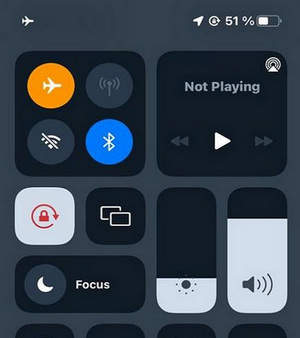
További irodalom:
GYIK.
-
Meg tudod változtatni a helyét a Life360-on anélkül, hogy bárki tudná?
Az alkalmazást úgy tervezték, hogy valós idejű és pontos helyadatokat kínáljon. Ennek ellenére az imyPass iLocaGo segítségével meghamisíthatja tartózkodási helyét anélkül, hogy bárki tudná. Ez az alkalmazás minden olyan funkcióval rendelkezik, amelyre szüksége van ahhoz, hogy megcsúfolja aktuális tartózkodási helyét.
-
Hogyan javíthatom ki a Life360 rossz helyét?
Ha olyan helyzetbe ütközik, amikor a Life360 helytelen helyet jelenít meg, több lépést is megtehet a probléma megoldására. Először győződjön meg arról, hogy a helymeghatározó szolgáltatások engedélyezve vannak az eszközön. Az eszköz újraindítása, a hely kézi frissítése a Life360 alkalmazáson belül, az alkalmazásfrissítések keresése vagy akár az alkalmazás újratelepítése hatékony hibaelhárítási intézkedések.
-
A Life360 megmutatja, ha ellenőrzi valaki tartózkodási helyét?
A Life360 nem értesíti a felhasználókat, ha valaki ellenőrzi a tartózkodási helyét. Az alkalmazás lehetővé teszi a valós idejű helymegosztást egy kijelölt körön belül. Ennek ellenére nem tájékoztatja az egyéneket a tartózkodási helyük megtekintésekor. A felhasználóknak azonban tájékozódniuk kell az alkalmazás funkcióiról és az irányelvek változásairól, amelyek változhatnak.
Következtetés
A tartózkodási helyének Life360-on történő manipulálása különféle stratégiákat foglal magában, a helymegosztás letiltásától az égetőeszközök használatáig vagy a Repülőgép mód aktiválásáig. Bár ezek a módszerek átmenetileg tehermentesítik a nyomon követést, elengedhetetlen figyelembe venni az etikai és adatvédelmi vonatkozásokat. A felhasználóknak felelősségteljesen kell hozzáfogniuk az ilyen gyakorlatokhoz, tiszteletben tartva a helymegosztó alkalmazások rendeltetésszerű használatát. Tudva hogyan változtass otthont a Life360-on lehetővé teszi az egyének számára, hogy tudatosan és tisztességesen navigáljanak a digitális terekben.
Forró megoldások
-
GPS hely
- A legjobb Pokemon Go helyek koordinátákkal
- Kapcsolja ki a tartózkodási helyet a Life360-on
- Hamisítsa meg tartózkodási helyét a Telegramon
- Az iSpoofer Pokemon Go áttekintése
- Virtuális helyek beállítása iPhone és Android készüléken
- A PGSharp App áttekintése
- Hely módosítása a Grindr
- Az IP Location Finder áttekintése
- Módosítsa a Mobile Legends helyét
- Hely módosítása a Tiktokon
-
Az iOS feloldása
-
iOS tippek
-
Oldja fel az Androidot

